文件夹打开不了,本文章教您文件夹打开不了怎么办
Windows 7,中文名称视窗7,是由微软公司(Microsoft)开发的操作系统,内核版本号为Windows NT 6.1。Windows 7可供家庭及商业工作环境:笔记本电脑 、平板电脑 、多媒体中心等使用。和同为NT6成员的Windows Vista一脉相承,Windows 7继承了包括Aero风格等多项功能,并且在此基础上增添了些许功能。
电脑作为人们生活中的使用工具,提高了人们工作的效益,方便了人们的业余生活。但是也会给用户带去困惑的时候,我们都知道使用最多的就数电脑文件夹。但是有用户遇到了文件夹打不开的情况,怎么解决?下面,小编给大家带来了文件夹打不开的处理图文。
在使用系统中的文件夹的时候难免会出现一些问题,比如说最为常见的文件夹打不开的问题。好端端的文件夹有时也会闹闹脾气,那么遇到文件夹打不开的时候应该怎么办呢?下面,小编给大家分享文件夹打不开的处理经验。
文件夹打不开怎么办
点击左下角“开始”

文件夹打不开图解详情-1
点击右侧“控制面板”
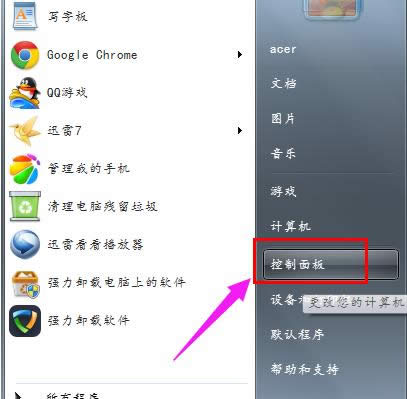
文件夹打不开图解详情-2
点击“硬件和声音”标题
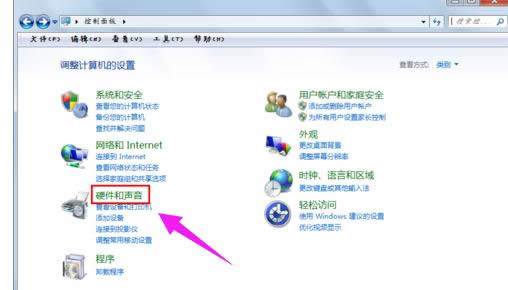
双击文件夹图解详情-3
点击“设备和打印机”栏目中的“鼠标”
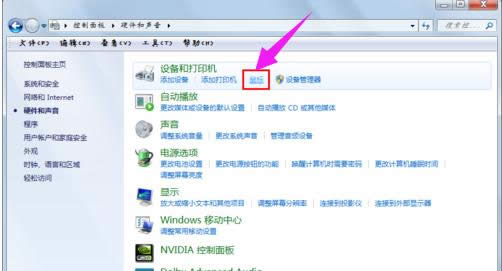
文件夹图解详情-4
切换到“按钮”选项卡
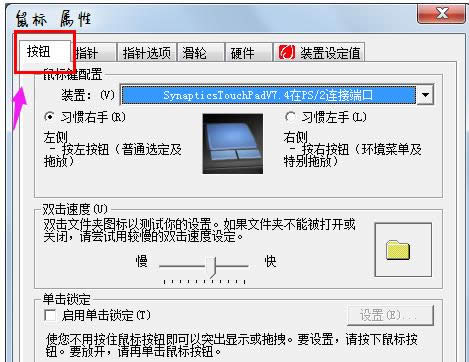
文件夹图解详情-5
在此处调试你打开文件夹的速度,如果打不开文件夹,尝试向左拉,使用更慢的速度
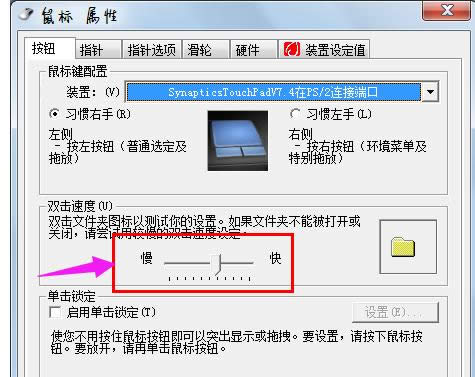
电脑文件夹图解详情-6
调完后,在右侧的文件夹那边,双击测试一下可不可以打开
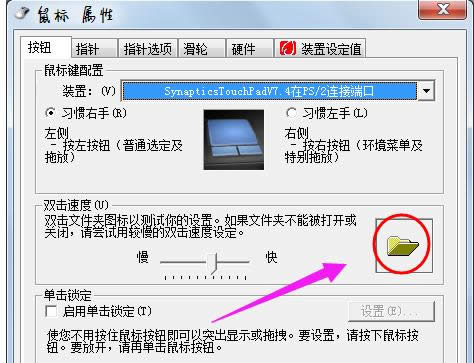
双击文件夹图解详情-7
完成后,点击“确定”完成操作
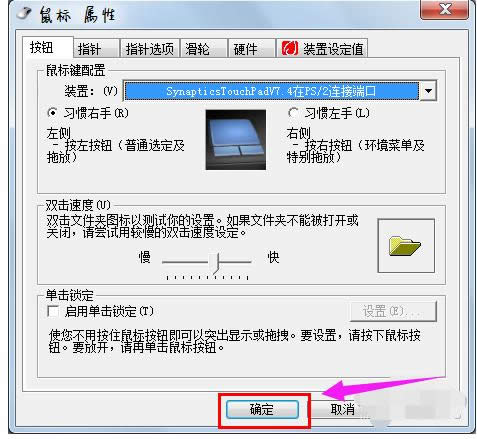
文件夹图解详情-8
以上就是文件夹打不开的解决方法。
Windows 7简化了许多设计,如快速最大化,窗口半屏显示,跳转列表(Jump List),系统故障快速修复等。Windows 7将会让搜索和使用信息更加简单,包括本地、网络和互联网搜索功能,直观的用户体验将更加高级,还会整合自动化应用程序提交和交叉程序数据透明性。
……